백그라운드에서 YouTube 동영상을 재생하는 방법
Android 및 iOS용 YouTube 앱은 매우 깔끔하지만 여전히 백그라운드에서 동영상을 재생하는 데 꼭 필요한 기능이 부족합니다. 음악 요구에 YouTube를 사용하는 경우 엄청난 성가심을 알게 될 것입니다. ~에 빨간 유튜브 유료 구독은 백그라운드에서 비디오를 재생할 수 없지만 현재 미국에서만 사용할 수 있습니다. 그리고 Android 및 iOS에서 이 뛰어난 기능을 제공하는 타사 앱이 있지만 더 기본적이고 쉬운 방법을 사용하는 것보다 더 좋은 것은 없습니다.
따라서 이를 염두에 두고 더 쉬운 방법이 있습니다. Android 및 iPhone에서 백그라운드로 YouTube 동영상을 재생하려면 :
iPhone 및 iPad:
1. iPhone 또는 iPad에서 Safari 또는 Chrome 열기 그리고 YouTube.com으로 이동합니다. .
주의 YouTube 앱을 열 것인지 묻는 팝업이 표시될 수 있습니다. 계속하려면 무시하십시오.
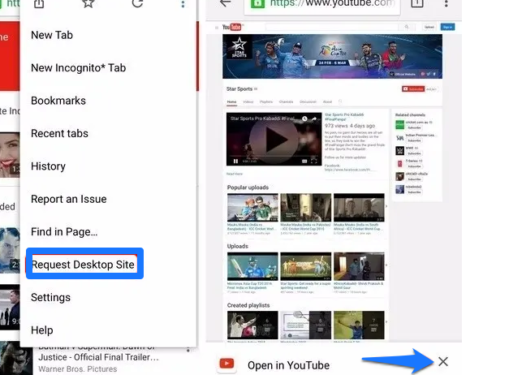
2. 일어나 달리기 원하는 모든 비디오 비디오가 전체 화면 모드에서 재생되기 시작하면 , 홈 버튼을 누릅니다 홈 화면으로 이동하려면 . 비디오 재생이 일시 중지되었음을 알 수 있습니다.
3. 그 다음에 , 제어 센터 열기 제어 센터 아래에서 위로 스와이프합니다. 제어 센터의 재생 막대에 YouTube에서 재생한 비디오 이름이 표시되어 있음을 알 수 있습니다.
4. فقط 플레이 버튼을 누르세요 동영상은 백그라운드에서 계속 재생됩니다. 그런 다음 YouTube 동영상이 백그라운드에서 재생되는 동안 다른 앱을 확인하거나 화면을 잠글 수도 있습니다.
안드로이드 기기에서
1. Android에서 백그라운드로 YouTube 동영상을 재생하려면 Mozilla Firefox 브라우저가 필요하므로 먼저 다운로드하세요.
2. YouTube.com으로 이동 Firefox 브라우저에서 웹사이트의 모바일 버전이 표시됩니다. 그 다음에 세 개의 점 버튼을 클릭하십시오 오른쪽 상단 및 활성화 데스크톱 사이트 요청 ".
3. 그러면 페이지가 새로고침되어 YouTube 데스크톱 사이트가 열립니다. 업로드되면 동영상을 찾아 재생합니다.
4. 동영상 재생이 시작되면 ما 너에게 홈버튼만 누르면 그리고 비디오가 백그라운드에서 계속 재생되는 것을 알 수 있습니다. 그런 다음 계속해서 화면을 잠그거나 다른 앱을 열면 동영상이 백그라운드에서 계속 재생됩니다. Firefox 응용 프로그램을 닫거나 응용 프로그램 내부로 이동하여 중지할 때만 중지됩니다.
백그라운드에서 YouTube 동영상을 쉽게 재생
귀하는 Android 및 iOS의 백그라운드에서 YouTube 동영상을 재생하는 이러한 방법이 매우 쉽다는 데 동의합니다. 확실히 최선의 방법은 아니지만 매우 쉽고 완벽하게 작동합니다. 따라서 시도해 보고 이러한 방법에 문제가 있으면 알려주십시오. 또한 더 좋다고 생각하는 다른 방법이 있는 경우 아래 의견란에 알려주십시오.










